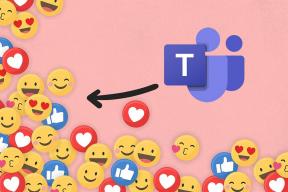Jak trwale wyłączyć okienko podglądu w Eksploratorze Windows 7?
Różne / / December 02, 2021
ten Eksplorator Windows ma kilka ciekawych rzeczy do zrobienia i łatwiejsza aktywność przeglądania. Jednym z nich jest Okienko nawigacji umieszczony po lewej stronie interfejsu. Dwie inne takie rzeczy są Okienko podglądu oraz Okienko szczegółów umieszczone odpowiednio z prawej i dolnej części interfejsu. Poniższy obrazek pokazuje te obszary w czerwonych i fioletowych polach.

Chociaż czasami okazują się one pomocne, zwłaszcza panel podglądu (ponieważ pokazuje podgląd obrazów, filmów itp.), najwyraźniej zajmują dużo miejsca w eksploratorze. Teraz możesz oczywiście zawsze włącz/wyłącz je tymczasowo zgodnie z Twoimi wymaganiami.
Opcje, które są ogólnie dostępne, są pokazane na obrazku.

Ale co, jeśli tymczasowo je wyłączysz, a następnie inny użytkownik (tego samego komputera) włączy je ponownie. Może być trochę irytujące, prawda? Dlaczego więc nie rozważyć trwałego wyłączenia opcji, aby zniknęły z menu Układ i żaden inny użytkownik nie mógł ich włączyć bez Twojej zgody.
Oto, co musisz zrobić. Jeszcze jedno, będziesz mógł to zrobić tylko wtedy, gdy używasz jednej z wersji Windows 7 Professional, Ultimate i Enterprise. Przepraszamy, to jest zastrzeżenie, którego nie możemy uniknąć.
Kroki, aby na stałe wyłączyć okienko podglądu
Przede wszystkim musisz być zalogowany jako administrator, aby móc dokonywać takich zmian. Następnie wykonaj poniższe czynności:-
Krok 1: Uruchom Biegać okno dialogowe (najłatwiej to zrobić: Okna + r). Wykonaj polecenie gpedit.msc aby wywołać Edytor lokalnych zasad grupy.

Krok 2: Nawigować do Konfiguracja użytkownika -> Szablony administracyjne -> Składniki systemu Windows -> Eksplorator Windows -> Panel ramki Eksploratora.

Krok 3: Kliknij dwukrotnie Panel ramki Eksploratora aby wyświetlić opcje z nim związane po prawej stronie okna.

Krok 4: Teraz kliknij dwukrotnie na czytanie opcji Wyłącz okienko podglądu i zostaniesz przeniesiony do jego okna konfiguracji.

Jeśli masz przycisk radiowy Włączony zaznaczone, opcja Okienko podglądu zostanie usunięta z menu Układ. Do Nie skonfigurowane oraz Wyłączone, pozostaje aktywny.
Podobnie możesz ustawić swoje preferencje na Wyłącz okienko szczegółów.

Teraz, kiedy nawigujesz do Organizuj -> Układ nie będzie można znaleźć opcji ani okienka podglądu, ani okienka szczegółów. Podobnie żaden inny użytkownik komputera. Sprawdź poniższy obraz przedstawiający zmniejszoną liczbę opcji.

I w ten sposób zawsze będziesz miał maksymalna przestrzeń w Eksploratorze Windows bez martwienia się, że współużytkownicy zmienią ustawienia.
Wniosek
Czy nie jest fajnie mieć pełną kontrolę nad komputerem i mieć wszystko ustawione na swój sposób? Ludzie zazwyczaj starają się skonfigurować swoje polubienia, a także narzekają, że inni użytkownicy zmieniają swój zestaw. Cóż, to dlatego, że zostawiasz na to pole. Raczej powinieneś robić rzeczy po mistrzowsku :).